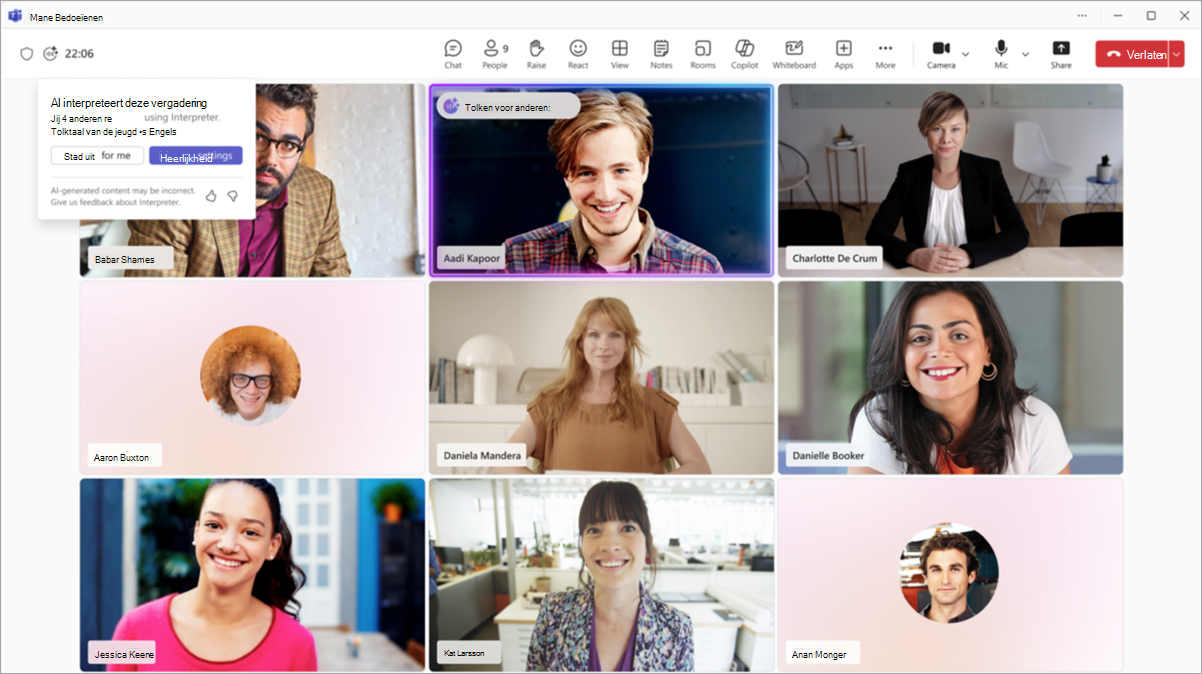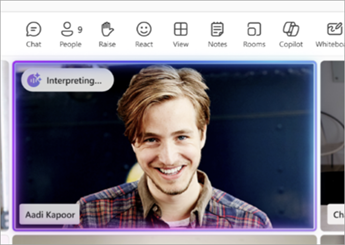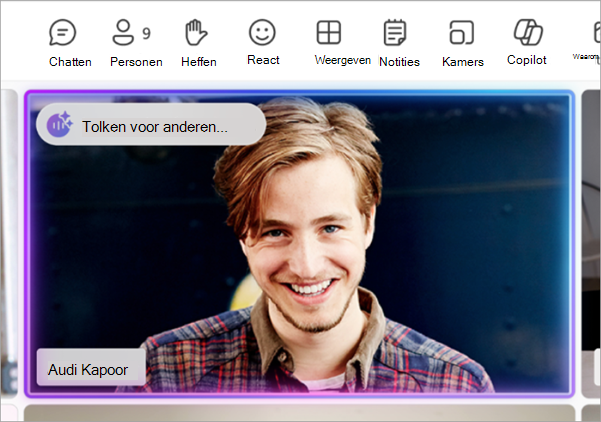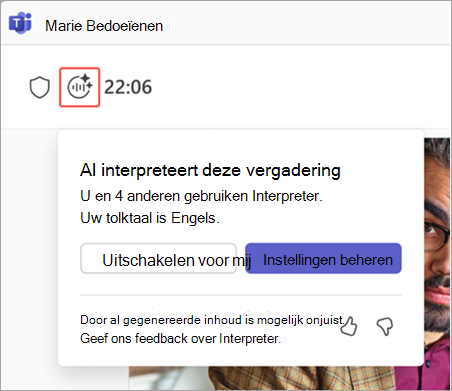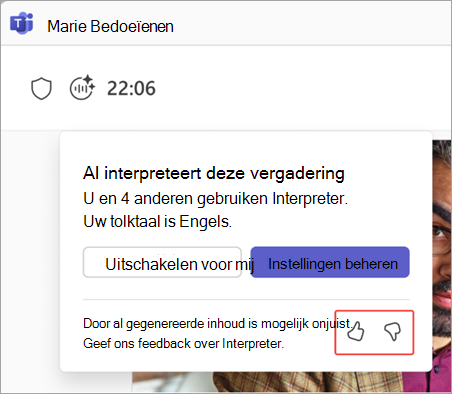Interpreter in Microsoft Teams-vergaderingen
Opmerking: 20 uur tolken zijn inbegrepen per persoon per maand met een Microsoft 365 Copilot licentie. Toegang buiten de inbegrepen uren is afhankelijk van de beschikbare capaciteit.
Verwijder taalbarrières in meertalige Microsoft Teams-vergaderingen met de interpreter-agent. De interpreter-agent helpt deelnemers te spreken en te luisteren in hun voorkeurstalen via realtime spraak-naar-spraak-interpretatie.
In dit artikel
Tolk in vergaderingen
Maak vergaderingen inclusiever met de Interpreter-agent wanneer deelnemers geen gemeenschappelijke taal delen. Interpreter is ideaal voor vergaderingen waar deelnemers verschillende talen spreken en u zou traditioneel afhankelijk zijn van een menselijke tolk.
Interpreter helpt communicatielacunes te overbruggen door spraak te vertalen naar de voorkeurstaal van elke deelnemer, zodat iedereen kan spreken en luisteren in de taal waarmee ze het meest vertrouwd zijn en volledig deel kunnen nemen aan het gesprek.
Wanneer u Interpreter inschakelt tijdens een Teams-vergadering, kunt u tolk horen dat andere deelnemers naar uw voorkeurstaal worden vertaald.
Tolken...:Wanneer iemand in een andere taal spreekt dan de taal van uw voorkeur, hoort u de vertaling boven de audio van de oorspronkelijke spreker. U ziet ook een indicator in de videofeed van de oorspronkelijke spreker die aangeeft dat hun spraak wordt vertaald.
Tolken voor anderen...: wanneer u in een andere taal spreekt dan de voorkeurstalen van andere deelnemers, horen ze uw spraak vertaald in de door hen gekozen taal. Een indicator in uw videofeed geeft aan dat uw spraak wordt vertaald voor anderen.
Nadat u klaar bent met het luisteren naar geïnterpreteerde audio, en anderen nog steeds luisteren in hun voorkeurstalen, ziet u bovendien een indicator die u vraagt te wachten totdat iedereen klaar is met luisteren voordat u weer spreekt.
Mensen die geen tolk hebben ingeschakeld, zien ook een indicator dat iemands spraak wordt vertaald. Dit biedt iedereen een visuele aanwijzing om de vertaling te laten eindigen voordat ze het dempen opheffen en beginnen te spreken.
Ondersteunde talen
Interpreter ondersteunt momenteel de volgende talen: Engels, Spaans, Portugees, Japans, Vereenvoudigd Chinees (Mandarijn), Italiaans, Duits, Frans en Koreaans.
Notities:
-
Sommige gesproken talen kunnen worden herkend door interpreter, maar de nauwkeurigheid van de interpretatie is niet gegarandeerd.
-
Ongeacht de invoertaal is de uitvoer van de interpretatie altijd in een van de ondersteunde talen die hierboven worden vermeld.
Interpreter inschakelen
Schakel Interpreter in bij vergaderingen met maximaal 1000 deelnemers, waarbij meerdere talen worden gesproken.
Wanneer u Interpreter inschakelt, wordt meertalige spraakherkenning ook automatisch ingeschakeld, zodat deelnemers hun gesproken en vertaalde talen kunnen instellen. Meertalige spraakherkenning kan onafhankelijk van Interpreter door de organisator worden ingeschakeld in de vergaderopties.
Interpreter inschakelen:
-
Selecteer Meer acties
-
Selecteer Taal en spraak
-
In Interpreter-instellingen:
-
Selecteer de taal waarin u interpreter wilt vertalen in de vervolgkeuzelijst Luisteren naar vergadering .
-
Pas de schuifregelaar Volume balancen aan om meer originele of geïnterpreteerde audio te horen.
-
Kies de stem waarin u wilt dat andere deelnemers uw geïnterpreteerde spraak horen in de opties Kies uw stem bij interpretatie. Zie Spraaksimulatie in Interpreter voor meer informatie over spraaksimulatie.
-
-
Selecteer Inschakelen.
Als u de instellingen van de interpreter wilt aanpassen of Interpreter wilt uitschakelen, selecteert u de indicator Interpreter in het vergadervenster.
Selecteer Instellingen beheren om interpreterinstellingen te openen of Uitschakelen voor mij om Interpreter voor uzelf uit te schakelen.
Interpreter inschakelen:
-
Tik op Meer
-
Tik op Interpreter inschakelen
-
Tik in Interpretatietaal op de taal waarin interpreter moet vertalen.
-
In audio voor interpretatie:
-
Pas de schuifregelaar Audio verdelen aan om meer originele of geïnterpreteerde audio te horen.
-
Kies de stem waarin u wilt dat andere deelnemers uw geïnterpreteerde spraak horen in de opties Voor uw stemweergave. Zie Spraaksimulatie in Interpreter voor meer informatie over de optie Mijn stem simuleren.
-
-
Tik op Interpreter inschakelen.
Als u de instellingen van de interpreter wilt aanpassen, tikt u op Meer
Als u Interpreter wilt uitschakelen, tikt u op Meer
Notities:
-
Interpreter-instellingen blijven behouden voor toekomstige vergaderingen.
-
Interpreter wordt momenteel niet ondersteund in ad-hocvergaderingen of gesprekken, vergaderingen met Microsoft Teams-ruimten met persoonlijke apparaten, gemeentehuizen, webinars of teams gratis vergaderingen.
Automatische detectie van gesproken taal
Wanneer Interpreter is ingeschakeld, wordt gesproken taal automatisch gedetecteerd en bijgewerkt in interpreter, livebijschriften en livetranscriptie.
Automatische detectie voor live bijschriften of transcriptie uitschakelen:
-
Selecteer taalinstellingen in het deelvenster Transcriptie
-
Selecteer naast livebijschriften de optie Onderschrift-instellingen openen
Wanneer Interpreter is uitgeschakeld, wordt de gesproken taal niet automatisch bijgewerkt als deelnemers tijdens de vergadering van taal wisselen, wat kan leiden tot onnauwkeurige inhoud.
Spraaksimulatie in Interpreter
Wanneer u Spraaksimulatie in Interpreter gebruikt, wordt vertaalde spraak gegenereerd in uw eigen stem, zodat andere deelnemers vertalingen horen alsof u hun taal rechtstreeks spreekt. Korte segmenten van uw spraak worden kort geanalyseerd door het systeem in realtime om uw unieke toon, stijl en stemkenmerken te simuleren.
Spraakvoorbeelden of biometrische gegevens worden nooit opgeslagen. AI creëert direct een natuurlijk klinkende stem in de geselecteerde taal, waarbij uw authentieke toon, toonhoogte en spreekstijl behouden blijven zonder emoties te overdrijven. Dit zorgt voor een vertrouwde en naadloze meertalige gesprekservaring.
Gegevensprivacy
Spraakgegevens worden direct, in realtime, verwerkt zonder uw stemvoorbeelden of biometrische gegevens op te slaan. Zie Interpreter-agent voor uw organisatie beheren voor meer informatie.
Beleid en instellingen voor spraaksimulatie
Als uw IT-beheerder het spraaksimulatiebeleid heeft ingeschakeld, wordt de instelling Mijn stem simuleren automatisch ingeschakeld. Als het beleid niet is ingeschakeld, wordt uw spraak vertaald met behulp van een standaard geautomatiseerde stem.
Uw spraakvoorkeuren tijdens een vergadering beheren:
-
Selecteer Meer acties
-
Selecteer Instellingen voor taal en spraak
-
Selecteer in Kies uw stem wanneer deze wordt geïnterpreteerd de optie:
-
Simuleer mijn stem zodat anderen uw vertaalde spraak in uw gesimuleerde stem kunnen horen.
-
Geautomatiseerde stem voor anderen om uw vertaalde spraak te horen in een standaard geautomatiseerde stem (bijvoorbeeld Ava).
-
-
Selecteer Bevestigen.
Aanbevolen procedures voor Interpreter
Volg deze best practices voor een soepele, effectieve meertalige vergaderervaring:
Wanneer gebruikt u Interpreter?
-
In vergaderingen zonder een gemeenschappelijke taal: ideaal wanneer deelnemers geen gemeenschappelijke taal delen.
-
In gestructureerde discussies: het beste voor gestructureerde gesprekken waarbij één persoon tegelijk spreekt.
Tips voor effectieve meertalige communicatie
-
Spreek één taal tegelijk. Houd u consistent aan één taal, vooral als u tweetalig bent.
-
Wees duidelijk en beknopt. Gebruik korte zinnen, pauzeer regelmatig en vereenvoudig technische taal om de nauwkeurigheid van de interpretatie te verbeteren.
-
Steek je hand op. Selecteer
-
Toestaat dat de interpretatie wordt voltooid. Kijk uit naar visuele indicatoren die aangeven dat anderen klaar zijn met het luisteren naar interpretatie voordat ze doorgaan of onderwerpen wijzigen.
-
Uw bericht visueel ondersteunen. Deel uw scherm of gebruik chatfuncties om extra context te bieden (koppelingen, schermafbeeldingen, documenten).
-
Schakel de camera in. Visuele aanwijzingen kunnen een aantrekkelijker en natuurlijker meertalig gesprek creëren.
Aanbevelingen voor het instellen van vergaderingen
-
Zorg ervoor dat de organisator van de vergadering een licentie voor Microsoft 365 Copilot of Teams Premium heeft. Schakel meertalige spraakherkenning in uw vergaderingsopties in, zodat alle deelnemers hun gesproken taal en vertaalinstellingen voor liveondertitels afzonderlijk kunnen selecteren voor duidelijke communicatie met of zonder interpreter.
-
U kunt eenvoudig belangrijke discussies inhalen via intelligente samenvattingen van vergaderingen, en nu meertalige vergaderingen ondersteunen. Na de vergadering wordt uw samenvatting automatisch gegenereerd in de vertaaltaal die u hebt geselecteerd voor livetranscriptie en bijschriften.
Interpreter-beperkingen
-
Opnamen van vergaderingen leggen alleen het oorspronkelijke geluid van de vergadering vast en bevatten geen interpretatieaudio.
-
Vertaalde transcripten zijn alleen live beschikbaar tijdens de vergadering. Nadat de vergadering is beëindigd, wordt alleen de oorspronkelijke (gesproken) taal weergegeven in de transcriptie.
-
Interpreter is niet geoptimaliseerd voor vergaderingen met snelle uitwisselingen, onderbrekingen of overlappende dialoog, omdat de vertaling langer kan duren dan de oorspronkelijke toespraak, waardoor het moeilijker is om te volgen en op een natuurlijke manier te reageren.
-
De interpretatie van namen, geslachten of technische termen van personen kan onjuist zijn.
Veelgestelde vragen
Hoe werkt spraaksimulatie?
Als u spraaksimulatie inschakelt, zal Interpreter korte segmenten van uw stem nemen om uw toon, stijl en stemkenmerken te simuleren. Wanneer Interpreter uw spraak voor anderen heeft vertaald, horen mensen de vertaling in uw gesimuleerde stem. Schakel spraaksimulatie op elk gewenst moment uit en kies een andere spraakstijl in interpreterinstellingen.
Spraaksimulatie verwerkt uw stem alleen in realtime en slaat uw biometrische gegevens niet op en voegt geen emotioneel gevoel toe buiten wat er wordt gesproken. Als u geen toegang hebt tot Interpreter, neemt u contact op met uw IT-beheerder.
Welke technologie drijft Interpreter?
De Interpreter-agent in Teams maakt realtime spraak-naar-spraak (STS)-vertaling mogelijk met behulp van Azure AI Services. Het detecteert automatisch gesproken talen in een vergadering en ondersteunt meertalige gesprekken met meerdere sprekers.
Hoe het werkt:
-
Spraakherkenning (ST): converteert gesproken taal naar Engelse tekst.
-
Vertaling (MT): Vertaalt Engelse tekst naar de geselecteerde taal(en).
-
Voice Generation (TTS): produceert vertaalde spraak in de doeltaal. Het kan de stem van de spreker simuleren of een vooraf gedefinieerde stem gebruiken op basis van hun voorkeur en IT-beheerdersbeleid.
-
Een bot verzendt vergaderingsaudio voor verwerking in de cloud en retourneert direct vertalingen.
Ondersteunt Interpreter vergaderingen met personen van andere organisaties?
Ja. Mensen van andere organisaties kunnen Interpreter gebruiken als ze lid worden van geverifieerde M365-accounts met geldige M365 Copilot-licenties. Mensen anoniem deelnemen of omdat gasten Interpreter niet kunnen gebruiken omdat hun identiteiten en licentiestatussen niet kunnen worden geverifieerd.
Feedback indienen
We zijn altijd op zoek naar manieren om functies te verbeteren. Als u feedback wilt geven, selecteert u de indicator Interpreter
Voeg uw feedback toe en selecteer Verzenden om uw opmerkingen rechtstreeks naar Microsoft te verzenden.
Verwante onderwerpen
Meertalige spraakherkenning in Microsoft Teams
Liveondertiteling gebruiken in Microsoft Teams-vergaderingen
Taalinterpretatie gebruiken in Microsoft Teams-vergaderingen